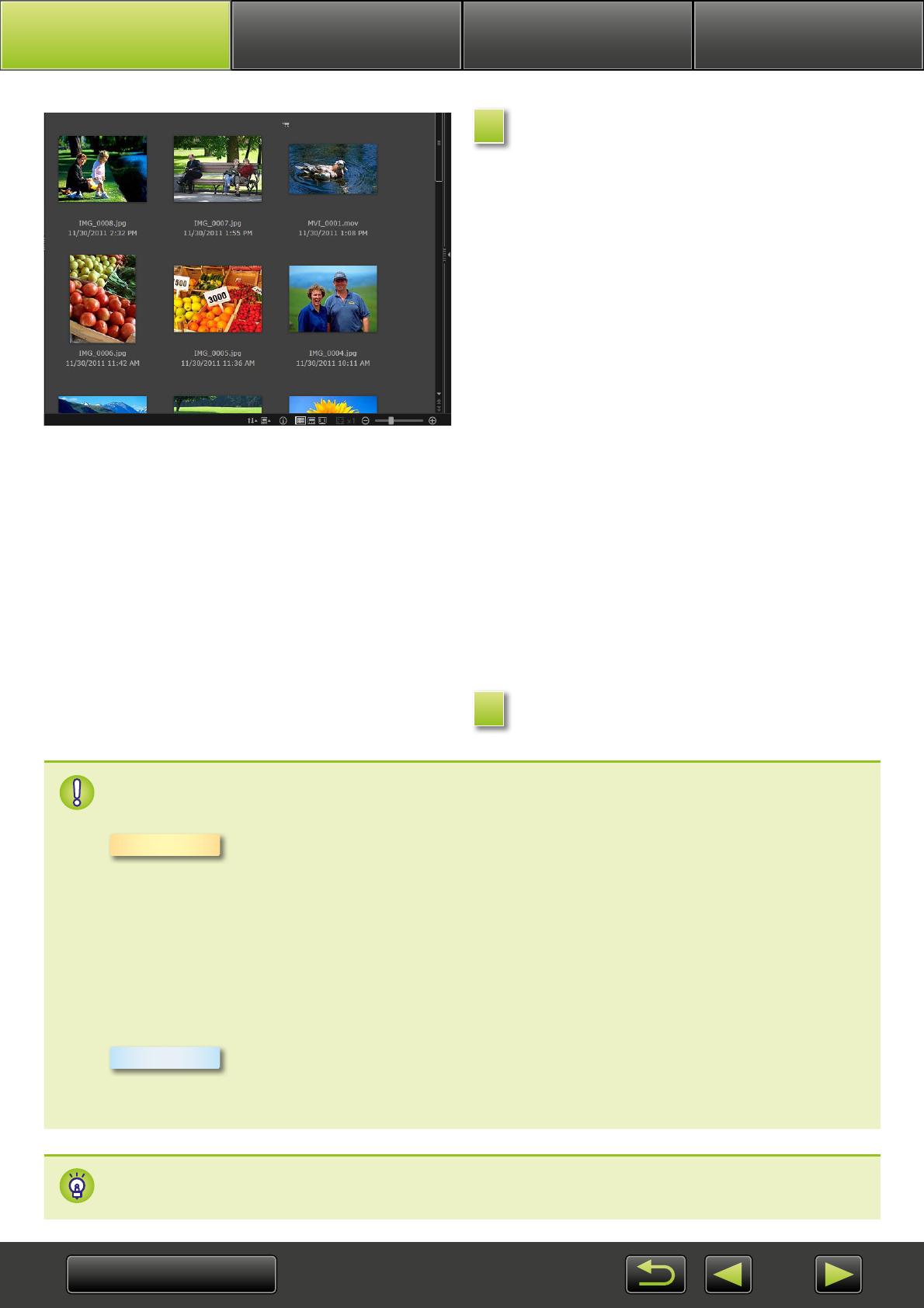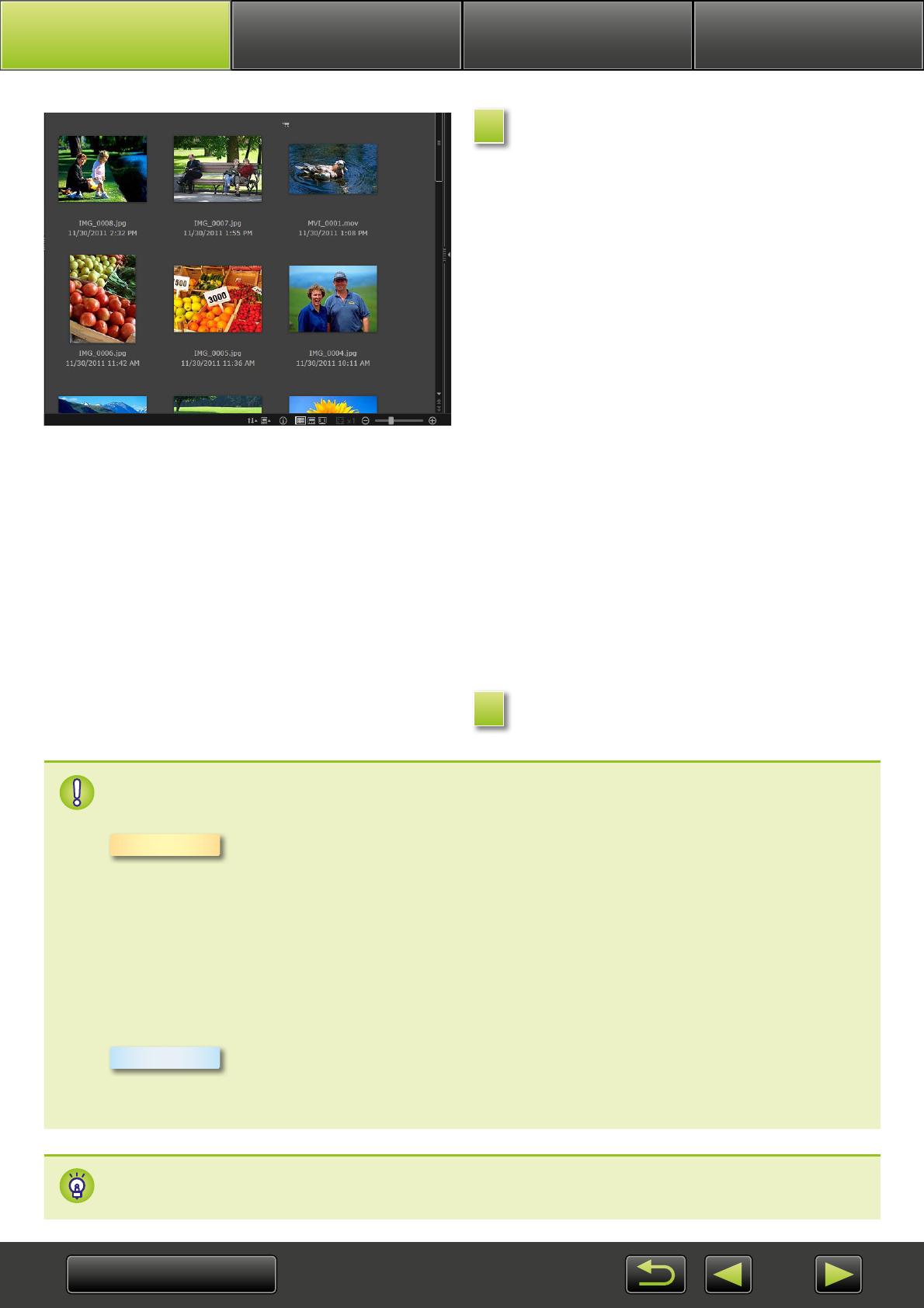
13
Základné funkcie Pokročilé funkcie PrílohaÚvod
Na obrazovke zobrazenej po importe
kliknite na tlačidlo [OK] a zavrite
program CameraWindow.
Importované snímky sa teraz zobrazia
v hlavnom okne programu ImageBrowser EX.
• Pri prvom spustení programu ImageBrowser
EX sa zobrazí obrazovka na zadanie
umiestnenia, kam sa majú ukladať
importované snímky. Podľa zobrazených
pokynov vyberte cieľový priečinok.
• Ak je na pamäťovej karte príliš veľa snímok
(viac ako 1 000), môžu sa vyskytnúť problémy
s importom. V tomto prípade použite
na import snímok čítačku pamäťových
kariet. Pokyny na import snímok z čítačky
pamäťových kariet nájdete v časti „Import
snímok z pamäťových kariet“.
• Import videosekvencií trvá dlhšie, pretože
majú väčšiu veľkosť súborov.
• V kamkordéroch sa súbory väčšie ako 4 GB
alebo videosekvencie dlhšie ako 1 hodina
rozdelia a zaznamenajú sa ako niekoľko
súborov. Keď sa zistia tieto súbory a zavriete
program CameraWindow, zobrazí sa správa.
Kliknutím na tlačidlo [Yes/Áno] môžete súbory
spojiť.
Vypnite fotoaparát alebo kamkordér.
Hoci program ImageBrowser EX možno počas spájania súborov naďalej používať,
operácie môžu byť pomalé a prehrávanie videosekvencií nemusí byť plynulé.
• Importovanie videosekvencií pomocou vstavaných funkcií systému Windows 7
na import môže zabrániť ich zobrazeniu v programe ImageBrowser EX. Na import
namiesto toho použite program CameraWindow.
• Dokonca aj keď pripojíte fotoaparát alebo kamkordér, v niektorých verziách
systému Windows sa program CameraWindow nemusí spustiť. V tomto prípade
kliknite na ponuku ‘Štart’ a vyberte položky ‘Všetky programy’ Æ ‘Canon Utilities’
Æ ‘CameraWindow’ Æ ‘CameraWindow’.
• Ak sa program CameraWindow nespustí ani vtedy, keď pripojíte fotoaparát, kliknite
na ikonu ‘CameraWindow’ v doku.
Súbory rozdelenej videosekvencie možno spojiť aj kliknutím pravým tlačidlom myši na priečinok
s týmito súbormi v programe ImageBrowser EX a vybratím príkazu ponuky na ich skombinovanie.
4
5
Windows
Mac OS